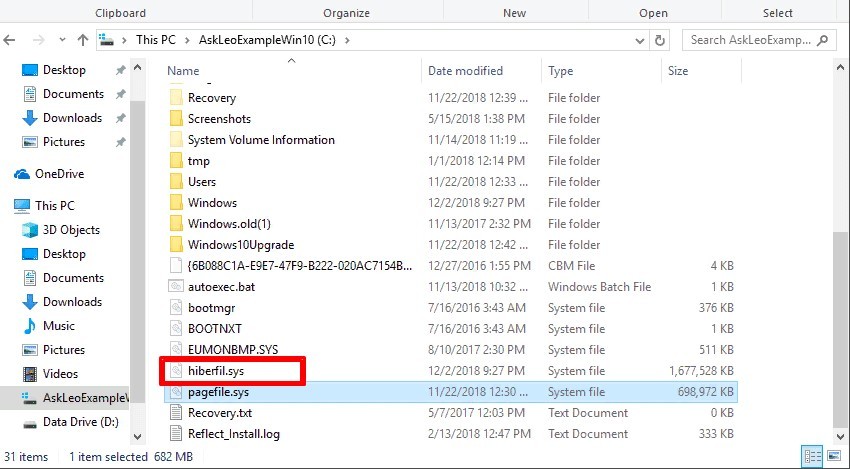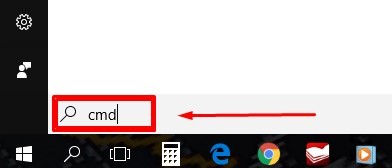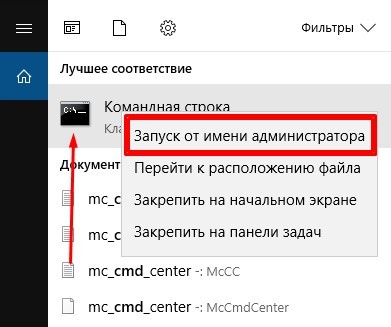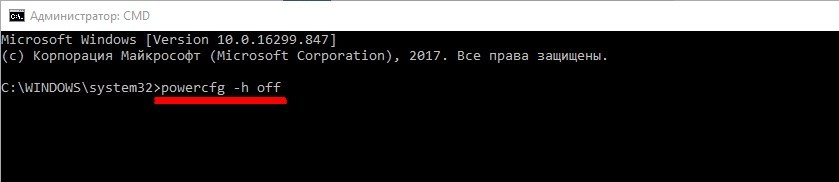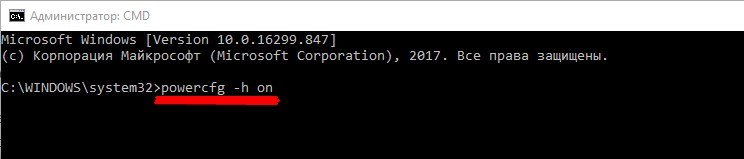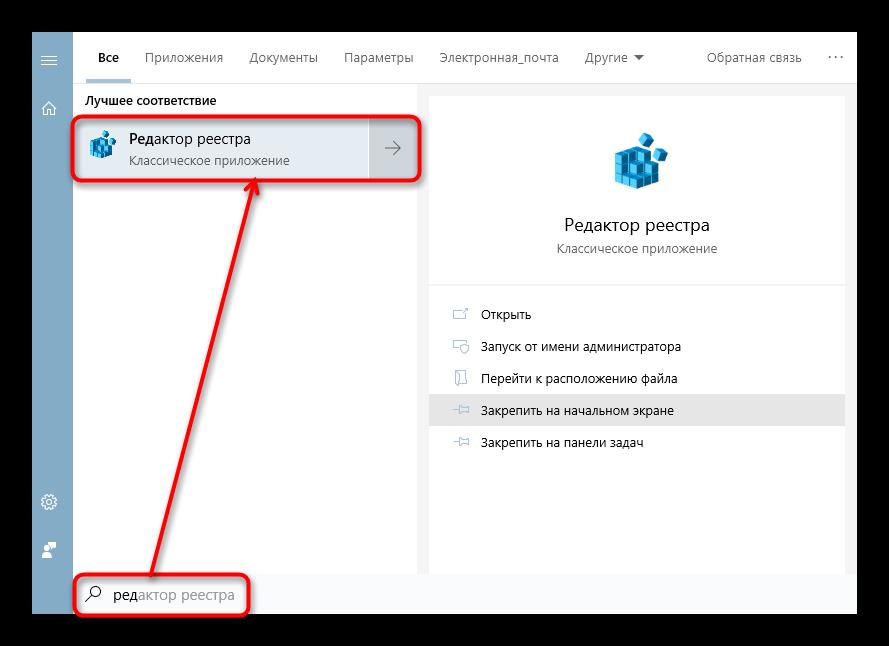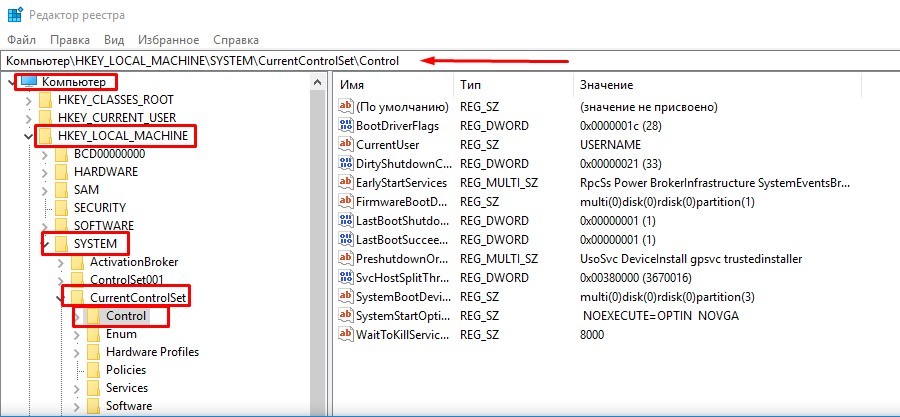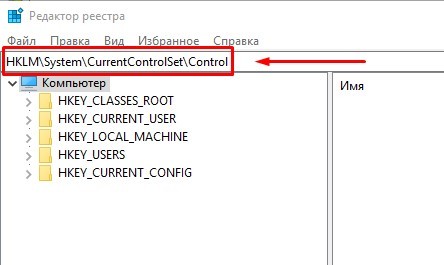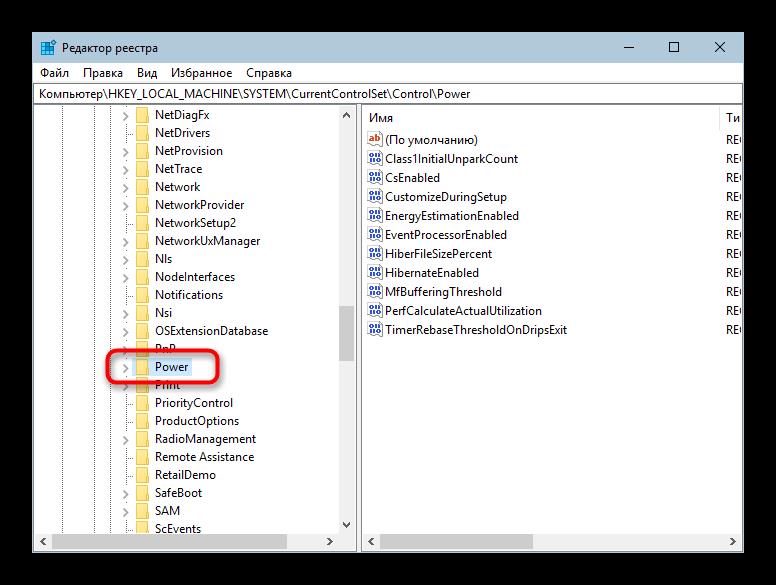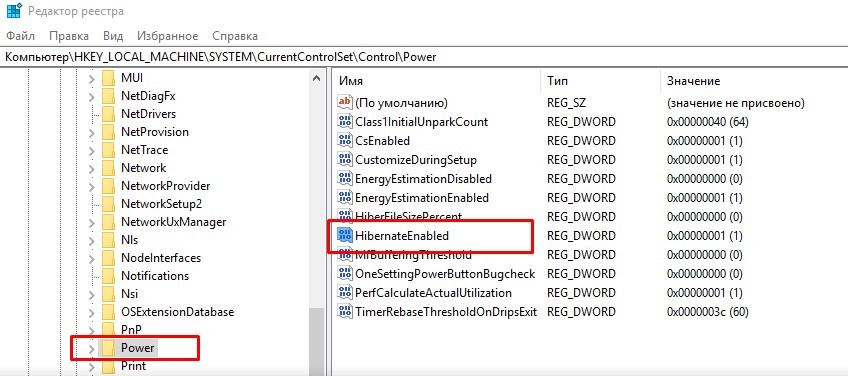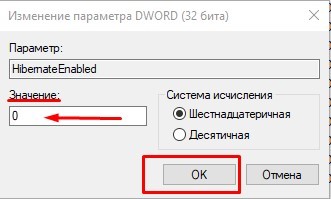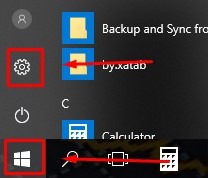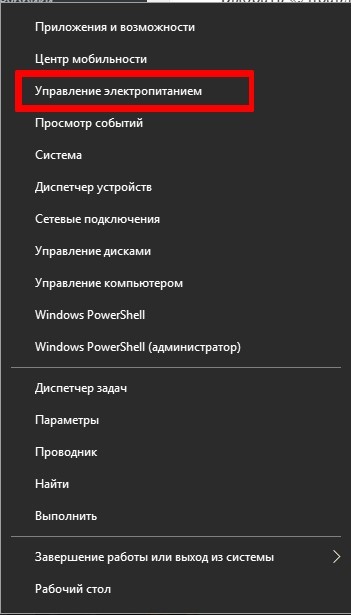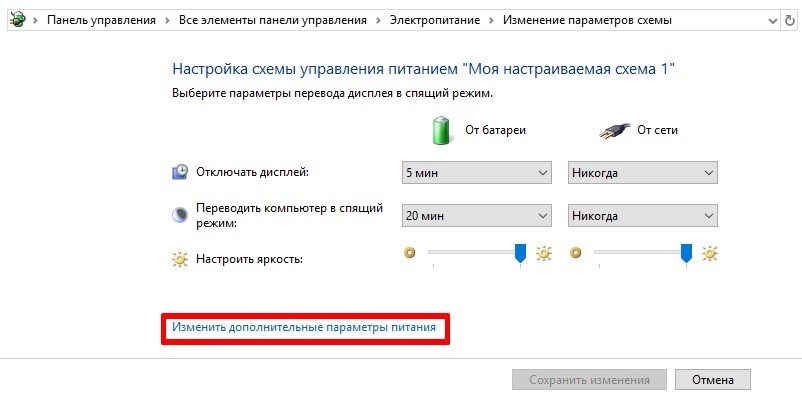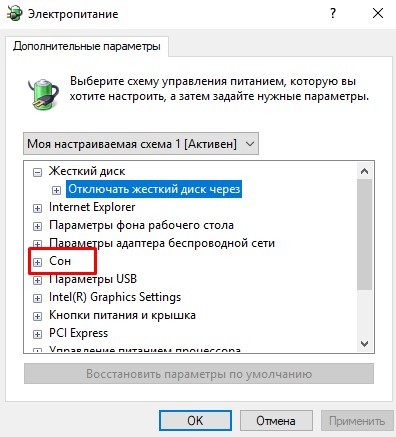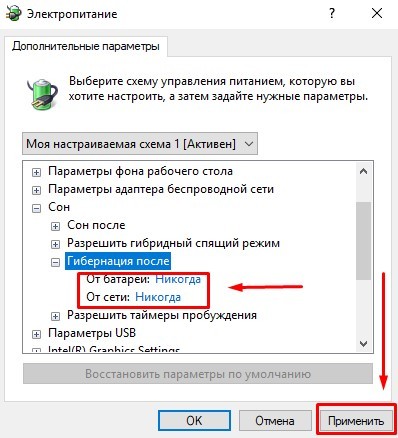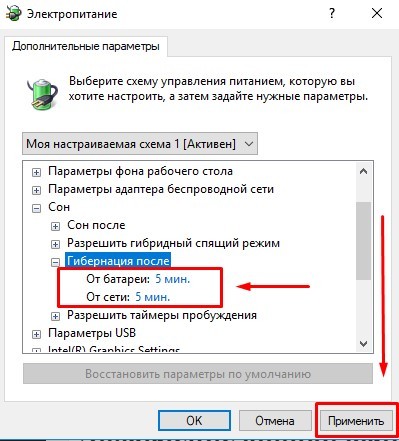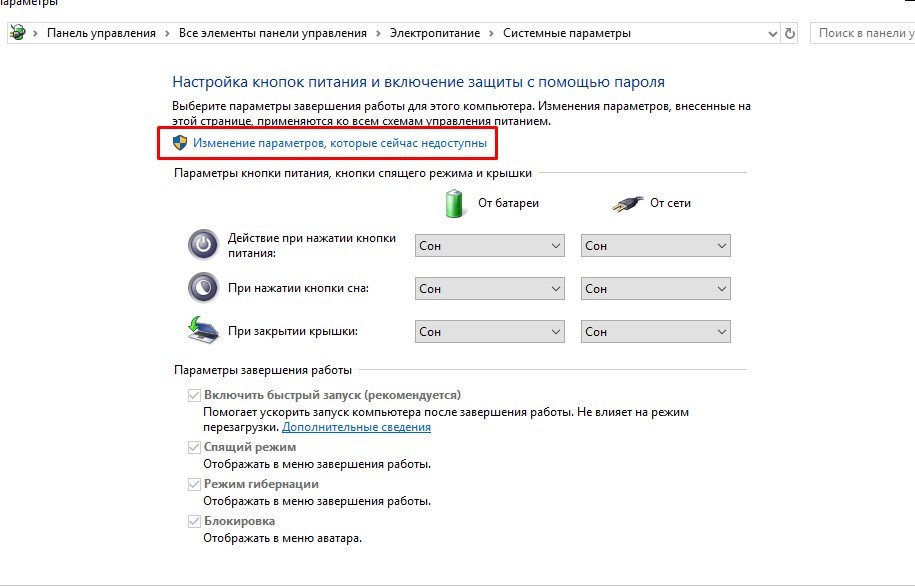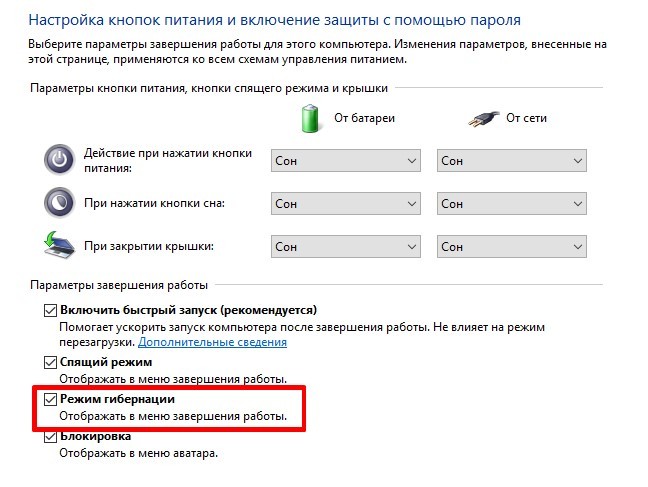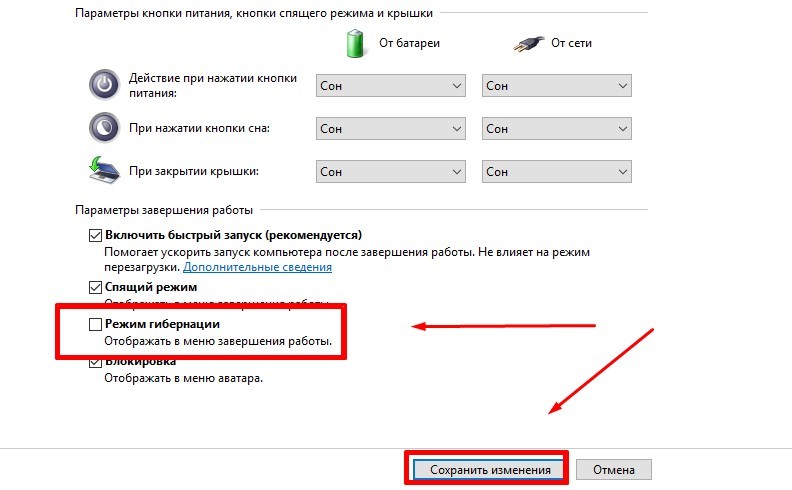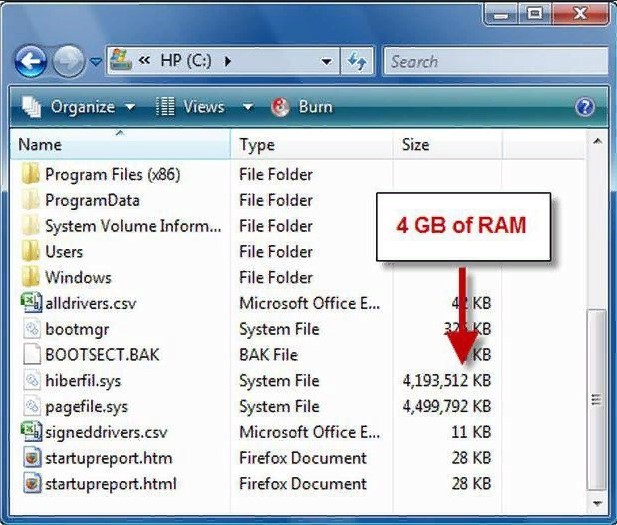Что такое гибернация в системе Windows 10, как можно ее включить и отключить

В ноутбуках для эффективного и грамотного потребления заряда аккумулятора предусмотрен режим гибернации. Опция появилась давно, когда в свет вышла Windows XP. Многие пользователи часто сталкиваются с проблемами, связанными с данным режимом. Поэтому они пытаются отключить гибернацию на ОС Windows 10. Узнаем подробнее, что это за функция, как ее выключить, используя различные способы.
СОДЕРЖАНИЕ СТАТЬИ:
Что такое гибернация на Windows 10
В компьютерной терминологии обозначает особый режим функционирования устройства, когда ПК отключается, сохранив текущее состояние. Когда пользователь отошел от компьютера на неопределенное время, гаджет автоматически выключается. По возвращению в рабочее состояние девайс включается в том же режиме, в котором он остановил свою работу. Некоторые владельцы на ноутбуке пользуются гибернацией вместо отключения ПК, чтобы не загружать устройство и программы каждый раз, когда они часто нужны.
Многие люди ошибочно полагают, что опция представляет собой вариант режима сна. Хотя принцип работ у этих утилит одинаковый, но разницу составляет то, что ноутбук в «сонном» режиме продолжает потреблять электроэнергию. При запуске гибридного спящего режима гаджет полностью отключается. Сохранение информации происходит на системный HDD в скрытом файле hiberfil.sys. После включения устройства сохраненные данные считываются, юзер продолжает работать с момента, когда он закрыл ноутбук.
Скрытый файл через службу Проводник найти не удастся. Обнаружить его можно будет только после активации функции показа всех скрытых папок и файлов. Если активность юзера завершилась, документы из скрытого файла возвращаются на жесткий диск.
Включение и отключение функции
Для включения функции в «десятке», пользователю нужно зайти в меню Пуск. Нажав на строку завершения сеанса, появится всплывающее окно. Пункт «Гибернация» находится рядом с параметрами «Отключение» и «Режима сна».
Если в стандартных настройках не предусмотрена опция, то ее запускают самостоятельно с помощью:
- Командной строки;
- Редактора реестра;
- Панели управления.
Также, для ускорения процесса отключения и включения, помещают соответствующую кнопку в меню Пуск и окно завершения работы.
Через Командную строку
С помощью встроенного инструмента можно включить либо выключить режим в «десятке». Манипуляции проводятся с администраторскими правами, только тогда система разрешит выполнить операцию.
Настроить функционирование утилиты с помощью консоли нужно следующим образом:
- Открыть Поиск.
- Набрать комбинацию: cmd.
- Нажать на результат ПКМ.
- Запустить софт с администраторскими правами.
- Ввести команду: powercfg –h off.
- Нажать «Enter».
Если система не выдала никаких сообщений об ошибке, значит, режим гибернации был успешно отключен. Чтобы включить функцию обратно, нужно выполнить те же действия, только значение «Off» поменять на «On».
Гибернация с помощью реестра
Системный реестр помогает включить и отключить функцию, если первый метод не решил проблему. Важно знать, что этот вариант подходит только для людей, которые близки с информационными технологиями.
Выключить гибернацию с использованием реестра можно, если сделать следующее:
- Открыть Поиск.
- Набрать в строке с лупой запрос: regedit.
- В некоторых версиях - Редактор реестра.
- Перейти: HKLM\System\CurrentControlSet\Control.
- Для быстроты можно просто скопировать адрес в строку и нажать «Enter».
- В левой части меню найти папку «Power», один раз щелкнуть по ней ЛКМ.
- Справа найти и открыть параметр: HibernateEnabled.
- Выставить в поле «Значение» цифру «0».
- Подтвердить действие.
Вернуть опцию в работу можно той же процедурой, только в поле «Значение» изменить параметр на «1».
Через Панель управления
Настроить работу режима гибернации с помощью встроенного инструмента можно двумя способами. Первый вариант подразумевает отключение опции через настройки ОС. Для этого понадобится пошагово зайти:
- «Настройки».
- «Система».
- «Питание и спящий режим».
- «Дополнительные параметры питания».
Второй вариант настройки гибернации проще, включает следующие пункты:
- Открыть Пуск нажав ПКМ.
- Выбрать «Управление электропитанием».
- Нажать на «Дополнительные параметры питания»
- Перейти в «Настройка схемы электропитания».
- Выбрать «Изменить дополнительные параметры питания».
- Найти пункт «Сон».
- Выбрать из списка «Гибернация».
- Установить значение «0» или «Никогда».
- Нажать «Применить».
Вернуть работу режима обратно легко, если заменить значение «Никогда» на временный счетчик.
Добавление кнопки включения режима в меню Пуск
В десятой версии Виндовса по умолчанию этой кнопки нет в меню. Пользователь легко может ее туда добавить, чтобы включать и отключать режим стало удобно.
Для этого потребуется:
- Нажать на панели задач Пуск.
- Выбрать «Параметры».
- Перейти в подраздел «Система».
- Тапнуть по вкладке «Питание и спящий режим».
- Тапнуть по ссылке: «Дополнительные параметры питания».
- В окошке «Электропитание» щелкнуть «Действия кнопок питания».
- Нажать «Изменение параметров…».
- Отметить галочкой строку «Режим гибернации».
- Сохранить измененные параметры.
После выполнения всех этапов в Пуске появится кнопка управления гибернацией.
Чтобы убрать ее из списка, достаточно при выполнении инструкции на последнем этапе снять маркер.
Подробнее о файле hiberfil.sys
Файл гибернации хранит данные и загружает их в ОЗУ устройства при включении. В «десятке» hiberfil.sys отвечает за «гибридный сон» гаджета, вся информация сохраняется в указанном файле. После включения девайса данные оперативно считываются, пользователь продолжает работать.
Другими словами, файл представляет собой временное хранилище с динамичным размером, который зависит от объема потребляемой ОЗУ.
Отключить гибернацию в Виндовс 10 можно, воспользовавшись одним из предложенных способов. Процедура проста, не отнимает много времени. Также пользователь может добавить кнопку управления режимом. После выключения опции перезагрузка компьютера не требуется. Если режим снова понадобится юзеру, он без труда может вернуть его в действие.